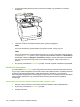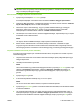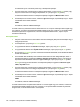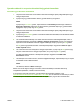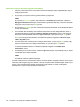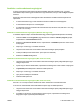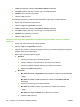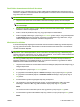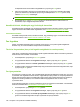HP Color LaserJet CM1312 MFP Series User Guide
Table Of Contents
- A készülékkel kapcsolatos alapvető tudnivalók
- Kezelőpanel
- Programok Windows rendszerekhez
- Támogatott Windows operációs rendszerek
- Támogatott nyomtató-illesztőprogramok, Windows
- HP univerzális nyomtató-illesztőprogram (UPD)
- Válassza ki a megfelelő nyomtató-illesztőprogramot a Windowshoz
- A nyomtatási beállítások fontossági sorrendje
- A nyomtató-illesztőprogram beállításainak módosítása, Windows
- Szoftvertelepítési típusok Windows rendszerhez
- Távolítsa el a Windows szoftvereket
- Támogatott segédprogramok Windows-rendszerekhez
- Szoftverek egyéb operációs rendszerekhez
- A készülék használata Macintosh operációs rendszerrel
- Szoftverek Macintosh operációs rendszerhez
- Támogatott operációs rendszerek, Macintosh
- Támogatott nyomtató-illesztőprogramok, Macintosh
- A nyomtatási beállítások fontossági sorrendje, Macintosh
- A nyomtató-illesztőprogram beállításainak módosítása, Macintosh
- Szoftvertelepítési típusok Macintosh rendszerhez
- Szoftver eltávolítása Macintosh operációs rendszerről
- Támogatott segédprogramok Macintosh-rendszerekhez
- A Macintosh nyomtató-illesztőprogram funkcióinak használata
- Nyomtatás
- Nyomtatási parancsikonok létrehozása és használata Macintosh operációs rendszerben
- Dokumentumok átméretezése vagy nyomtatás egyéni méretű papírra
- Borítólap nyomtatása
- Vízjelek használata
- Több oldal nyomtatása egyetlen papírlapra Macintosh rendszerben
- Nyomtatás a papír mindkét oldalára (kétoldalas nyomtatás)
- A Szolgáltatások menü használata
- Lapolvasás
- Fax (csak a HP LaserJet CM1312 (fax/fotókártyás típus) esetében)
- Fotó
- Nyomtatás
- Szoftverek Macintosh operációs rendszerhez
- Csatlakoztathatóság
- Támogatott hálózati operációs rendszerek
- USB-kábeles kapcsolat
- Nyomtatómegosztásra vonatkozó nyilatkozat
- A támogatott hálózati protokollok (csak a HP LaserJet CM1312 (fax/fotókártyás típus) esetében).
- A készülék telepítése hálózatra (csak a HP LaserJet CM1312 (fax/fotókártyás típus) esetében)
- A hálózat beállítása (csak a HP LaserJet CM1312 (fax/fotókártyás típus) esetében)
- Papír és nyomtatási hordozó
- A készülék funkcióinak használata
- Nyomtatási feladatok
- Nyomtatási feladat leállítása
- A Windows nyomtató-illesztőprogramjának használata
- A nyomtató-illesztőprogram megnyitása.
- A nyomtatási parancsikonok használata
- Papírral és minőséggel kapcsolatos opciók beállítása
- Effektusok beállítása dokumentumokhoz
- Kivitelezési opciók beállítása a dokumentumhoz
- Támogatással és termékállapottal kapcsolatos információk beszerzése
- Speciális nyomtatási opciók beállítása
- A nyomtatási minőséggel kapcsolatos beállítások módosítása
- Széltől-szélig terjedő eredeti dokumentumok nyomtatása
- Másolás
- Színes nyomtatás Windows rendszeren
- Lapolvasás
- Fax (csak fax modellek esetében)
- Faxszolgáltatások
- Üzembe helyezés
- Faxbeállítások módosítása
- Hangerő-beállítások konfigurálása
- Faxküldési beállítások
- Faxfogadási beállítások
- A csengetésszám beállítása vagy módosítása
- Válasz üzemmód beállítása
- Faxtovábbítás beállítása
- Megkülönböztető csengőhang beállítása
- Automatikus kicsinyítés használata bejövő faxokhoz
- Alapértelmezett fax-újranyomtatási beállítások megadása
- Bélyegzővel érkeztetett faxok létrehozása
- Faxszámok letiltása vagy a letiltás feloldása
- Telefonmellék alkalmassá tétele faxfogadásra
- A fax használata
- Faxszoftver
- Faxok visszavonása
- Faxok törlése a memóriából
- Fax használata DSL, PBX, ISDN vagy VoIP rendszerben
- Fax küldése
- Faxolás a síkágyas lapolvasóról
- Faxolás az automatikus dokumentumadagolóból (ADF)
- Faxolás kézi tárcsázással
- Gyorstárcsázások és csoportos tárcsázási bejegyzések használata
- Faxküldés a szoftveralkalmazás segítségével
- Fax küldése downstream-telefonról tárcsázva
- Késleltetett fax küldése
- Hozzáférési kódok, hitelkártyák vagy hívókártyák használata
- Fax fogadása
- Faxolással kapcsolatos problémák megoldása
- Faxolással kapcsolatos hibaüzenetek
- Faxmemória megtartása áramkimaradás esetén
- Faxnaplók és -jelentések
- Összes faxjelentés nyomtatása
- Egyedi faxjelentések nyomtatása
- A faxtevékenységi napló automatikus kinyomtatásának beállítása
- A faxhibajelentés beállítása
- A fax-visszaigazolási jelentés beállítása
- Az egyes faxok első oldalának megjelenítése a fax-visszaigazolási, faxhiba- és utolsó faxhívás jelen ...
- Faxteszt végrehajtása
- Hibajavítás és faxküldési/fogadási sebesség módosítása
- Faxküldési problémák
- Faxfogadási problémák
- A teljesítménnyel kapcsolatos problémák
- Fotó
- A készülék kezelése és karbantartása
- Információs oldalak
- HP ToolboxFX
- Beépített webszerver
- A HP Web Jetadmin szoftver használata
- Biztonsági funkciók
- Kellékek kezelése
- Problémamegoldás
- Problémamegoldási ellenőrzőlista
- A gyári alapértelmezések visszaállítása
- A kezelőpanel üzenetei
- Elakadások megszüntetése
- Az elakadások okai
- Hol keressük az elakadt hordozót?
- Elakadások megszüntetése az automatikus dokumentumadagolóban (csak a fotókártyával ellátott készülék ...
- Az adagolótálca környékén kialakult elakadások megszüntetése
- A kimeneti tálca környékén kialakult elakadások megszüntetése
- Ismétlődő elakadások megelőzése
- Képminőséggel kapcsolatos problémák megoldása
- Csatlakoztatási problémák megoldása
- Szoftverproblémák megoldása
- Kellékek és tartozékok
- Ügyfélszolgálat és támogatás
- Műszaki adatok
- Az előírásokra vonatkozó információ
- FCC-előírások
- Környezeti termékkezelési program
- Környezetvédelem
- Ózonkibocsátás
- Energiafogyasztás
- Festékfelhasználás
- Papírfelhasználás
- Műanyagok
- HP LaserJet nyomtatási kellékek
- Visszajuttatási és újrahasznosítási tudnivalók
- Papír
- Anyagkorlátozások
- Otthoni felhasználók által kidobott használt berendezések elhelyezése az Európai Unióban
- Anyagbiztonsági adatlap (Material Safety Data Sheet – MSDS)
- További információk
- A telekommunikációs eszközökre (fax) vonatkozó további nyilatkozatok
- Megfelelőségi nyilatkozat
- Ország-/térségspecifikus nyilatkozatok
- Tárgymutató
3. A PDF legördülő listán válassza a Fax küldése PDF-ből lehetőséget.
4. A Címzett mezőben adja meg a címzett vagy a címzettek faxszámát.
5. A Modem lapon válassza ki a terméket.
6. Válassza a Fax parancsot.
A fax-illesztőprogrammal nyomtatva történő faxküldéshez hajtsa végre az alábbi lépéseket :
1. Nyissa meg az elküldendő dokumentumot.
2. Válassza a Fájl menü Nyomtatás parancsát.
3. A PDF legördülő listán válassza a Fax küldése PDF-ből lehetőséget.
4. A Címzett mezőben adja meg a címzett vagy a címzettek faxszámát.
5. A Modem lapon válassza ki a terméket.
6. Válassza a Fax parancsot.
Fax küldése külső programból (például Microsoft Word szövegszerkesztőből, valamennyi operációs
rendszeren)
1. Nyissa meg a dokumentumot az adott programban
2. Válassza a Fájl menü Nyomtatás parancsát.
3. Válassza ki a faxolási nyomtató-illesztőprogram elemet a nyomtató-illesztőprogramok legördülő
listájáról. Ekkor elindul a faxprogram.
4. Hajtsa végre a következő lépések egyikét:
●
Windows
a. Adja meg a címzett vagy a címzettek faxszámát.
b. Csatoljon fed
őlapot a dokumentumhoz. (Ez a lépés nem kötelező.)
c. Csatolja a termékben található oldalakat. (Ez a lépés nem kötelező.)
d. Kattintson a Küldés most gombra.
●
Macintosh
a. Mac OS X 10.3 verzió: A Nyomtatás párbeszédpanelen válassza ki a Fax lehetőséget.
– vagy –
Mac OS X 10.4 verzió: A PDF legördülő listán válassza a Fax küldése PDF-ből
lehetőséget.
b. Adja meg a címzett vagy a címzettek faxszámát.
c. Mac OS X 10.3 verzió: Csatoljon egy fedőlapot (ez a lépés nem kötelező).
– vagy –
Mac OS X 10.4 verzió: A Modem lapon válassza ki a terméket.
d. Válassza a Fax parancsot.
146 12. fejezet Fax (csak fax modellek esetében) HUWW